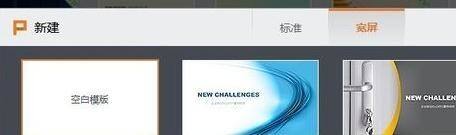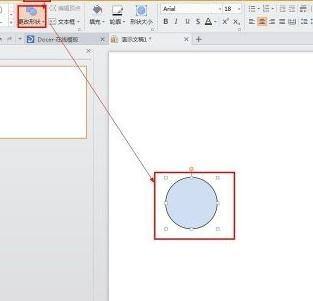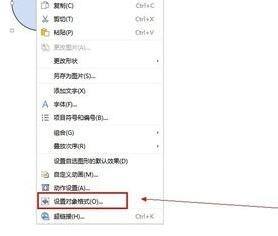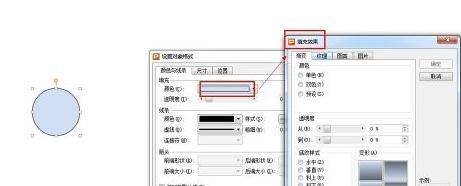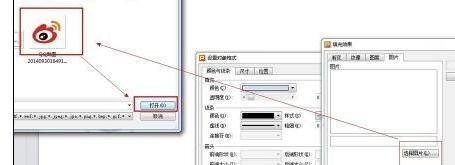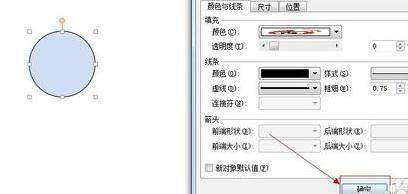如何在wps演示中将图片变为圆形
办公教程导读
收集整理了【如何在wps演示中将图片变为圆形】办公软件教程,小编现在分享给大家,供广大互联网技能从业者学习和参考。文章包含217字,纯文字阅读大概需要1分钟。
办公教程内容图文
选择“插入”或者页面的“形状”功能。
选择一张你要变圆的图片。如:新浪的LOGO。
新的页面选择颜色。点击进去。
选择填充效果页面中的图片。
就可以看到页面的圆形的内容是图片的内容了。去掉轮廓,换个背景颜色你就看到圆形的图片了。
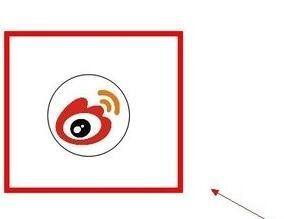
办公教程总结
以上是为您收集整理的【如何在wps演示中将图片变为圆形】办公软件教程的全部内容,希望文章能够帮你了解办公软件教程如何在wps演示中将图片变为圆形。
如果觉得办公软件教程内容还不错,欢迎将网站推荐给好友。